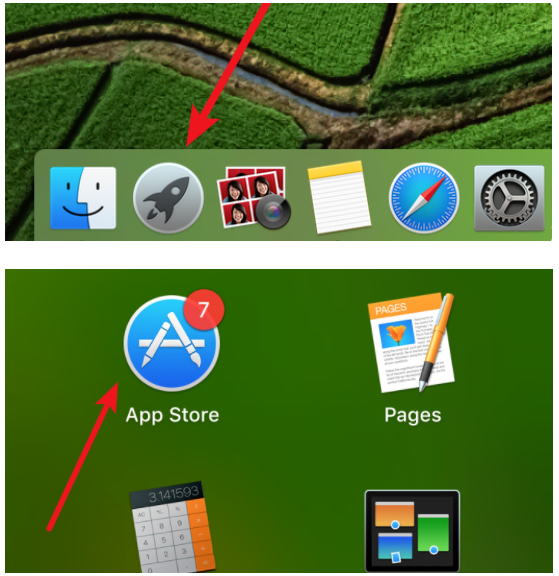
苹果电脑系统跟windows系统一样,都是可以升级更新的.我们可以通过苹果电脑系统更新升级体验最新版系统功能.那么如何更新升级苹果电脑系统?下面教下大家具体的更新升级方法.更多电脑教程,尽在小白系统官网。
1.点击dock栏上的“Launchpad”,找到程序商店打开。
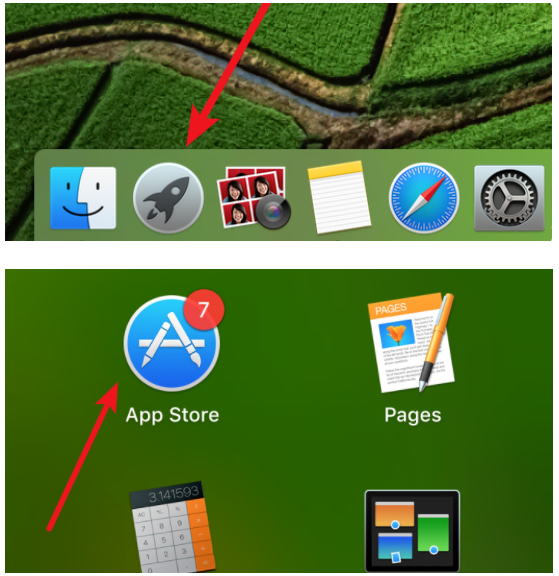
2.查找更新版本的系统点击下载,通常在appstore的显著位置可见。
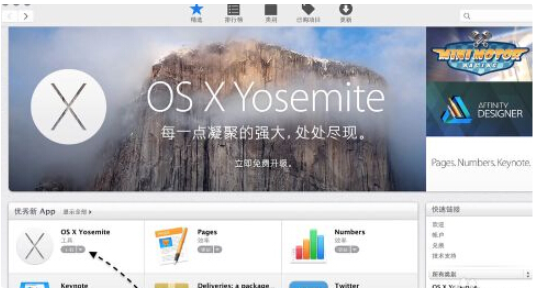
3.如果找不到可以在搜索栏输入macOS,搜索后有两个大概比较精确的匹配,注意这个免费的就是我们要下载的系统,收费的是系统强化软件。
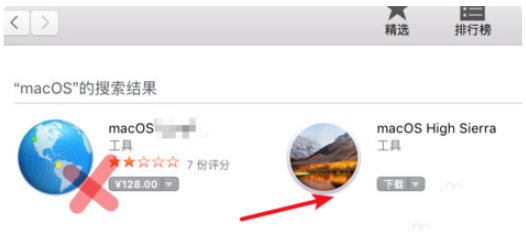
4.点击"下载"之后,您将得到下载和更新MacOS10.10系统的提示。
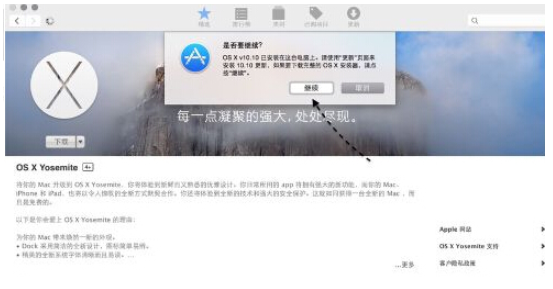
5.在弹出对话框中输入AppleID和密码。
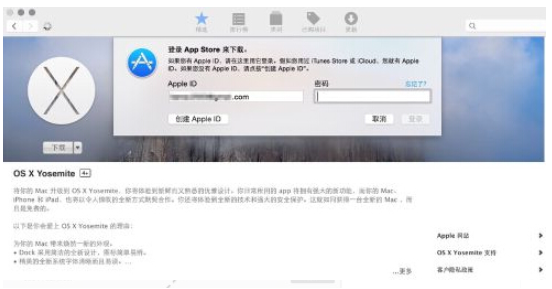
6.等待下载完成点击打开,点击继续。
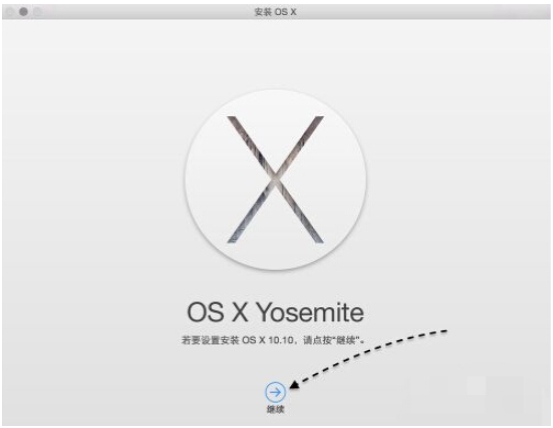
7.同意进入下一个步骤,选择要安装的磁盘,输入当前用户的登录密码。
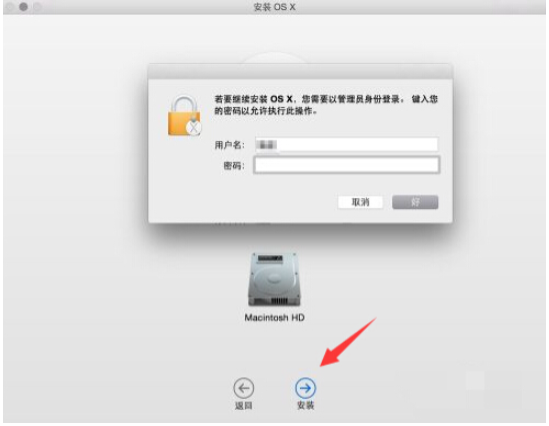
8.等待一段时间,提示您重启,点击重启即可。
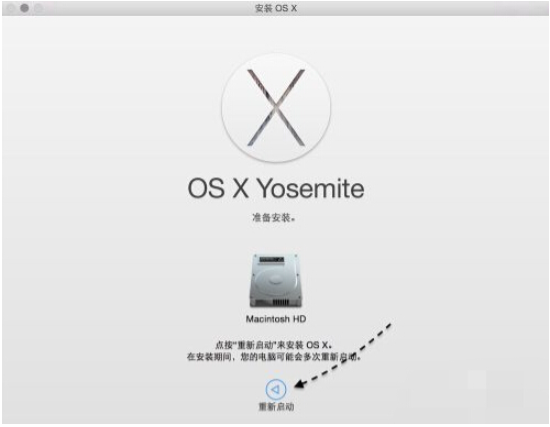
以上就是苹果电脑系统更新升级方法演示,希望能帮助到大家。




